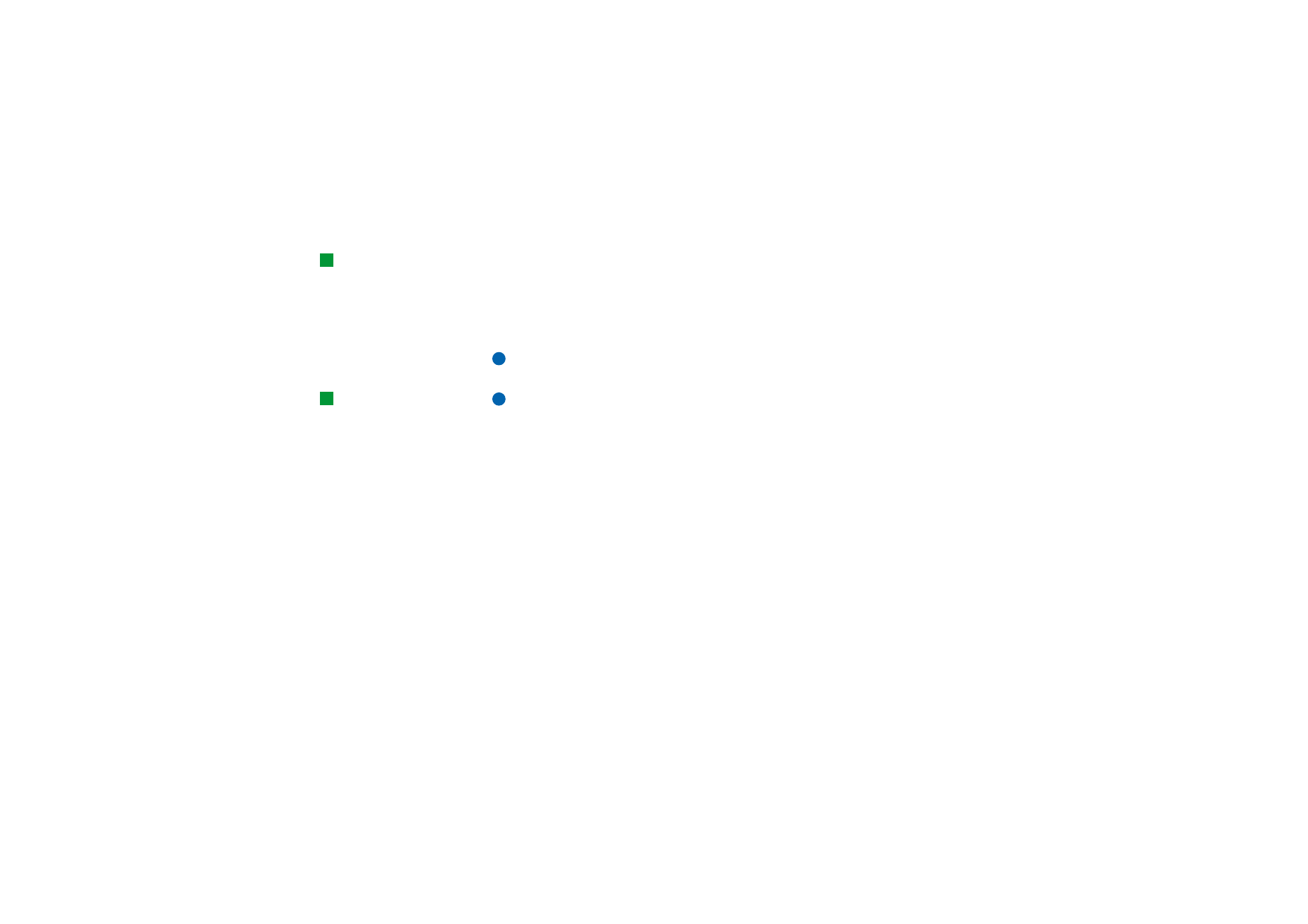
Webbläsare
Tips!
Använd communicatorns
pekare för att flytta runt på
sidor i webbprogram.
Se ”Pekare” på sidan 149.
I communicatorns webbläsare används HTML 3.2 med ramar. I programmet
används också version 3 av säkerhetsprotokollet SSL.
När du ansluter till Internet måste
• GSM-datatjänsten vara aktiverad för SIM-kortet
• en Internet-kopplingspunkt konfigureras Se sidan 132.
Obs! När webbläsaren öppnas stängs alla andra program automatiskt för att
frigöra minne för stora webbsidor.
Tips! När du befinner
dig ute på Internet kan du
på vissa webbsidor
uppmanas att spara (hämta)
en fil till din lokala disk
(communicatorn).
Läs varningstexten om
virus under Viktigt! i det
här avsnittet.
Viktigt! Se upp för virus! Installera bara programvara som du har fått från källor
med godtagbart virusskydd. Mer information om programvaruinstallation
och säkerhetscertifikat finns i ”Certifikathantering” på sidan 217.
Du kan ändra den Internet-kopplingspunkt från vilken du ansluter till webben
genom att trycka på Menu i webbprogrammets huvudvy och välja Verktyg >
Redigera Internet-anslutning….
Webbinställningar
Om du vill ändra Internet-inställningarna trycker du på Menu och väljer Verktyg >
Inställningar…. En dialogruta med fem sidor öppnas. Se figur 60.
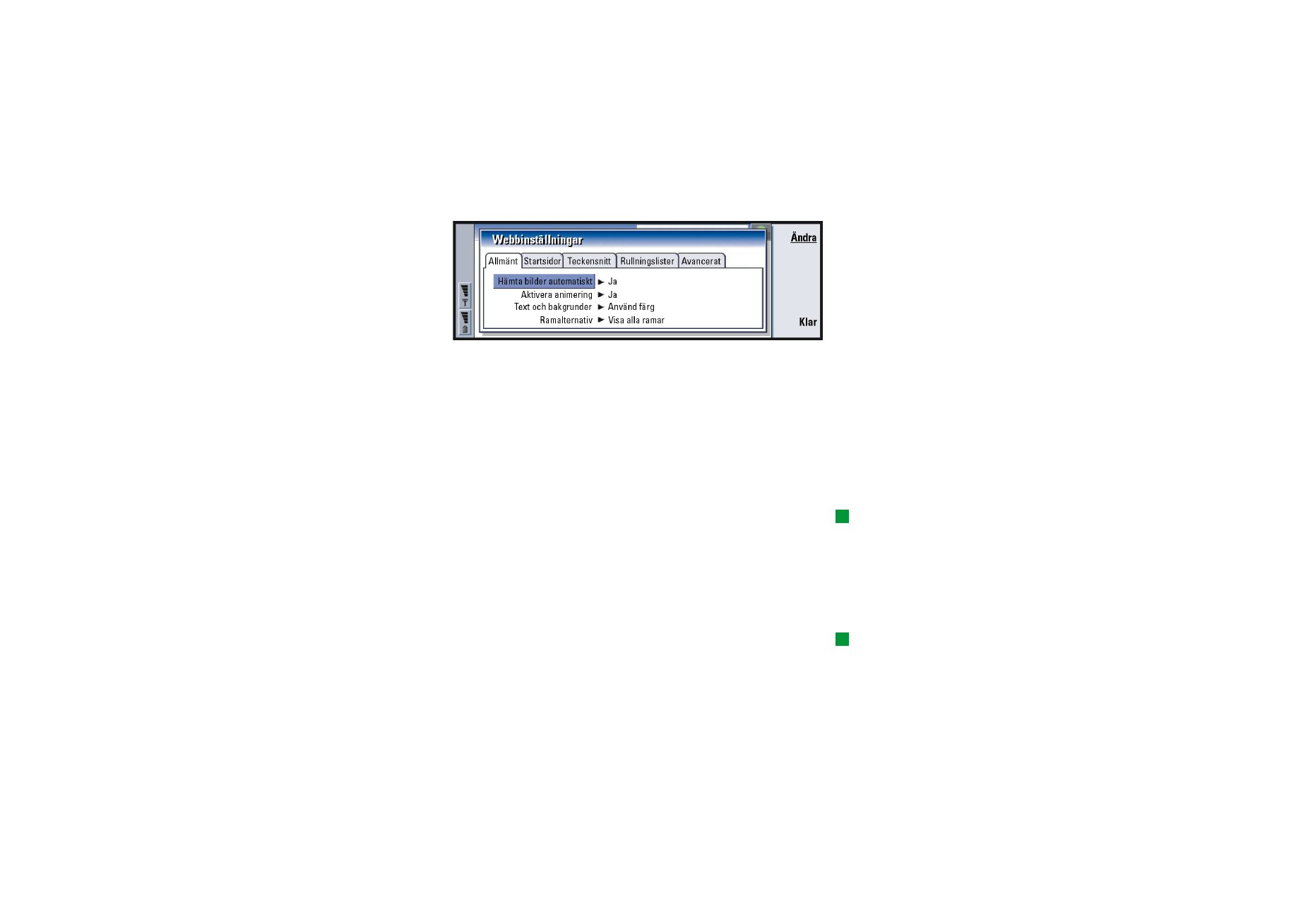
©2001 Nokia Mobile Phones. All rights reserved.
143
Internet
Figur 60
Allmänt
Hämta bilder automatiskt: Anger om webbläsaren ska hämta alla bilder på en
webbsida som visas. Alternativen är Ja/Nej.
Aktivera animering: Anger om animerade bilder ska visas animerade eller inte.
Alternativen är Ja/Nej.
Text och bakgrunder: Alternativen är Använd färg/Använd svartvitt. Om en webbsida
innehåller färger som försvårar läsningen kan du välja inställningen
Använd svartvitt.
Tips! Mer information om
hur du navigerar på
webbsidor som innehåller
ramar finns i Ӏndra
ramstorlekar” på sidan 147.
Ramalternativ: Alternativen är Visa alla ramar/Visa ramar en i taget/Visa endast länkar/
Använd inte ramar. Vissa webbsidor är uppdelade i flera ramar vilket
försvårar läsningen. Välj ett alternativ som passar dig.
Sidan Startsidor
Startsida: Skriv in startsidans adress. Adressen kan vara en sida på Internet. Du kan
också välja en fil i communicatorns minne.
Tips! I Söksida kan du
ange URL-adressen till en
sökmotor eller portal.
Söksida: Skriv in söksidans adress.
Hämta vid start: Anger vilken webbsida som ska öppnas när du startar webbläsaren.
Följande alternativ finns: Startsidan/Söksidan/Inget.
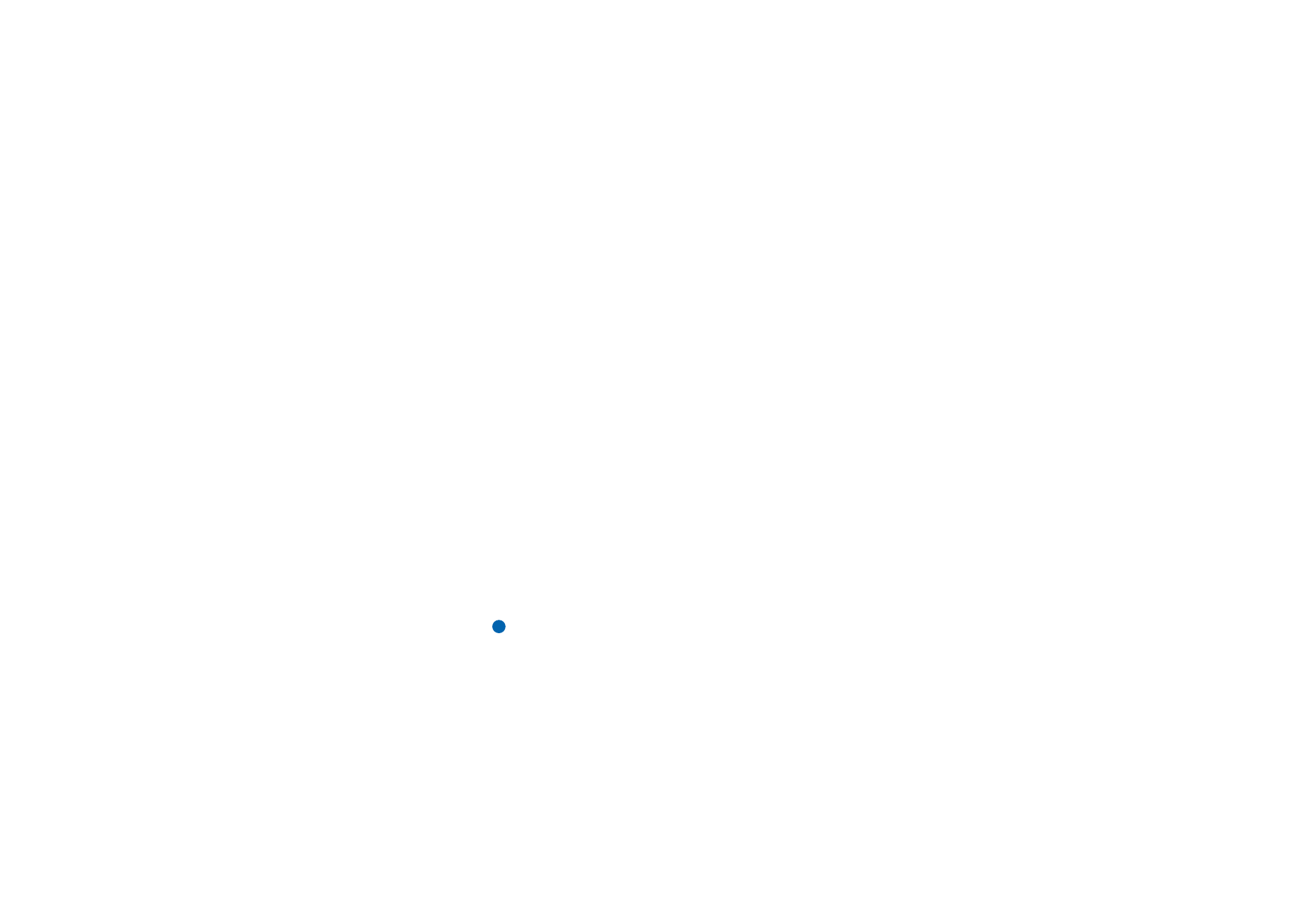
©2001 Nokia Mobile Phones. All rights reserved.
144
Internet
Sidan Teckensnitt
Standardteckensnitt: Anger vilket standardteckensnitt som ska användas.
Teckensnitt med fast breddsteg: Anger vilket teckensnitt med fast breddsteg som ska
användas på vissa webbsidor.
Teckenstorlek: Anger standardteckensnittets storlek.
Sidan Rullningslister
Vågrät rullningslist: Följande alternativ finns: Alltid på/Av/Automatiskt.
Lodrät rullningslist: Följande alternativ finns: Alltid på/Av/Automatiskt.
Sidan Avancerat
Använd cookies: Vissa webbsidor lagrar data på communicator i filer som
kallas cookies. Den här inställningen anger om du accepterar cookies
och om du vill att ett meddelande ska visas varje gång cookies lagras.
Följande alternativ finns: Alltid/Aldrig/Fråga.
Cachestorlek: När du visar en webbsida hämtas den och lagras i communicatorns
cacheminne. På så sätt behöver du inte hämta sidan varje gång den visas,
vilket gör att det går fortare att visa sidan i webbläsaren. Eftersom lagring
av webbsidor förbrukar minne kan du välja hur mycket minne som ska
användas för cache. Alternativen är Liten/Stor.
Töm cache vid avslut: Anger om du vill tömma cacheminnet när du stänger
webbläsaren. Alternativen är Ja/Nej.
Obs! Om du vill visa och tömma cacheminnet trycker du på Menu och väljer
Verktyg > Information > Cache….
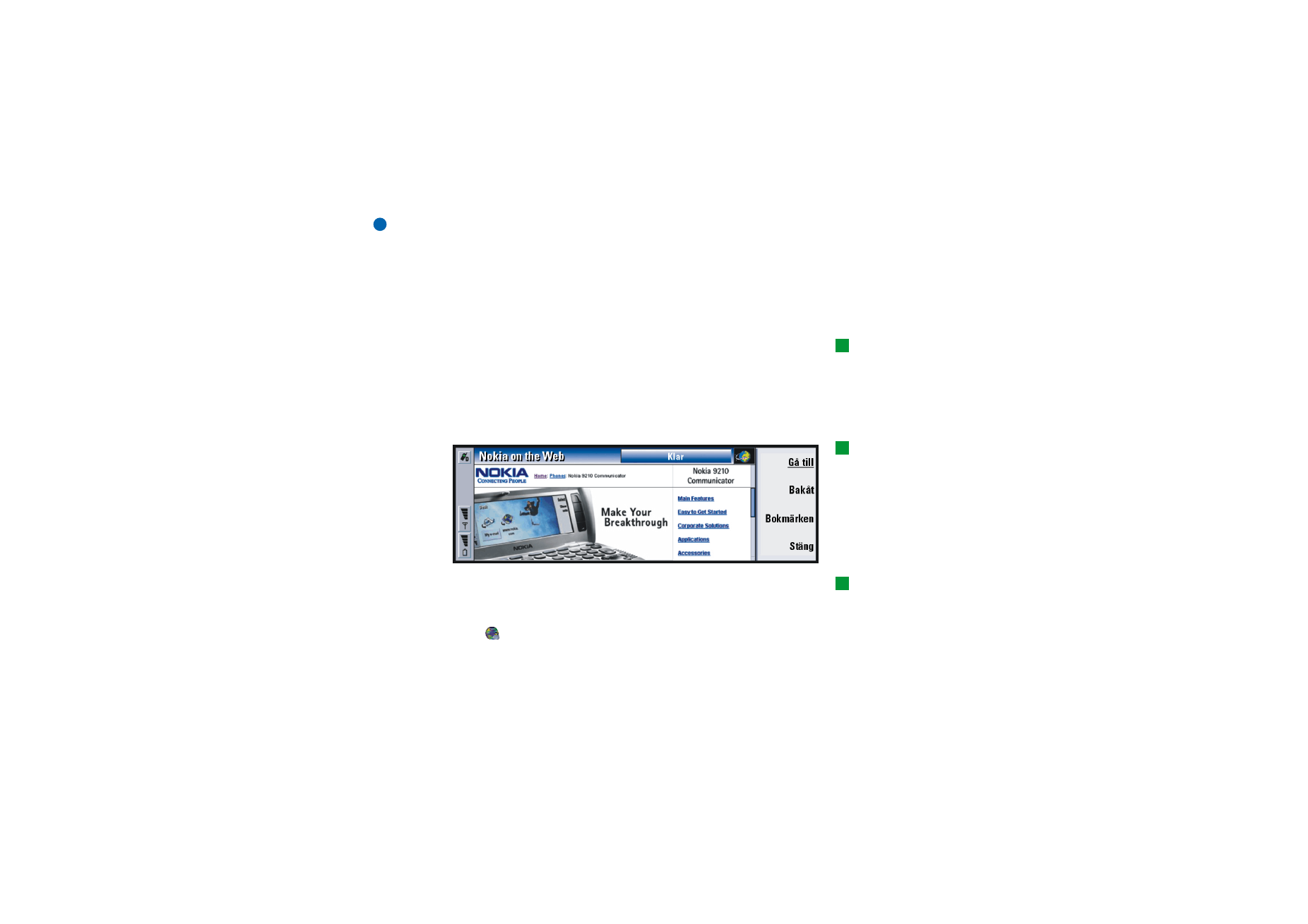
©2001 Nokia Mobile Phones. All rights reserved.
145
Internet
Obs! Om du har visat konfidentiell information som kräver lösenord
(t.ex. lösenordet till ditt bankkonto) bör du tömma cacheminnet
av säkerhetsskäl.
Töm historiklista vid avslut: Alternativen är Ja/Nej.
Navigera i WWW
Tips! Om du
vill kontrollera
webbprogrammets status
trycker du på Menu
och väljer Verktyg >
Information > Status….
1 Tryck på Menu och välj Arkiv > Öppna > Webbsida…; ange en webbadress i
adressfältet och välj Gå till. Ett exempel på en webbadress är www.nokia.se.
Ange Anslutningsnamn i dialogrutan Anslut till Internet och välj OK. Du kan också
välja ett bokmärke i bokmärkeslistan och trycka på Gå till. Du kan också gå till
andra webbplatser från en öppen sida i webbläsaren.
Tips! Om du vill visa
egenskaperna för den
webbsida som är öppen
trycker du på Menu och
väljer Verktyg >
Information > Sida….
Figur 61
Tips! Om du vill se
vilka sidor du har visat
under sessionen trycker
du på Menu och väljer
Gå > Historiklista.
2 Om webbsidan nyligen har visats hämtas den från communicatorns
cacheminne. Om inte, hämtas sidan från Internet via ett datasamtal till
vald Internet-kopplingspunkt.
Säkerhetsikonen
visas på den översta raden på skärmen om sidan och
komponenterna har krypterats av säkerhetsprotokollet.
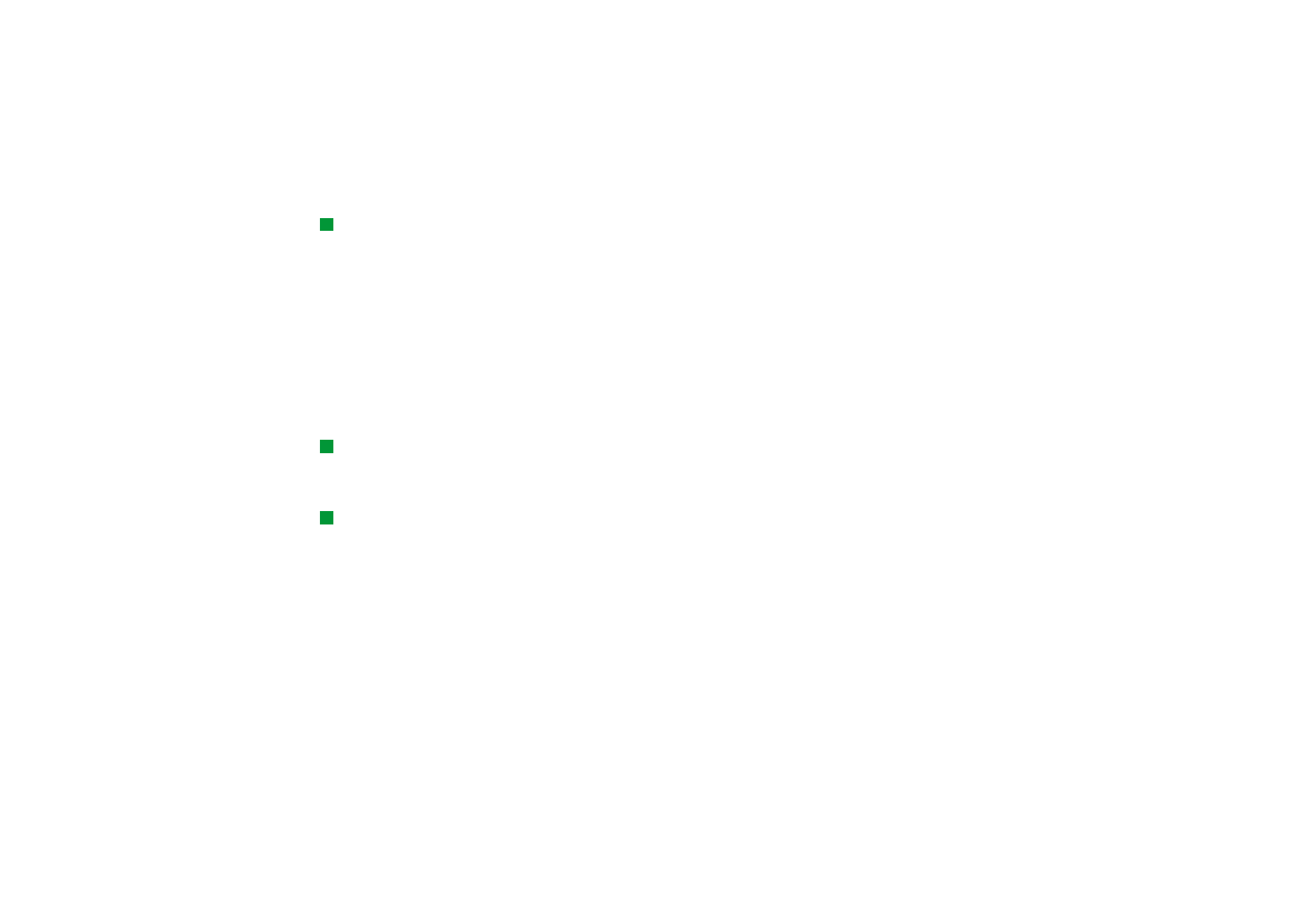
©2001 Nokia Mobile Phones. All rights reserved.
146
Internet
Tips! Hjälp och tips om
hämtning av webbsidor
finns i kapitlet Felsökning.
3 Vissa servrar har åtkomst- och behörighetsbegränsningar som kräver ett giltigt
användarnamn och lösenord. I så fall måste du ange giltigt användarnamn och
lösenord innan webbsidan kan hämtas. På communicatorn lagras de
användarnamn och lösenord som du anger för att få tillgång till webbsidan,
och nästa gång du ansluter till den webbsidan anges de automatiskt.
4 När webbsidan hämtas visas status för anslutningen, namnet på sidan och hur
många procent som har hämtats på skärmens översta rad.
5 Tryck på tabbtangenten om du vill välja en länk eller hotspot. Om du vill flytta
bakåt använder du Shift + tabb. Du kan också använda pekaren. Aktivera den
med kommandot Ctrl + Q. Se ”Pekare” på sidan 149.
När webbsidan har hämtats kan du använda följande kommandon beroende på
vad du har valt på webbsidan:
Tips! Om du vill gå
till startsidan trycker du
på Menu och väljer
Gå > Startsida.
Gå till – Tar dig till den markerade URL-adressen eller länken som kan vara
en hyperlänk eller hotspot.
Tips! Om du vill
spara ramar, länkar och
bilder på en webbsida i
communicatorn trycker du
på Menu, väljer Arkiv > Spara
och väljer sedan lämpligt
kommando på undermenyn.
Hämta bild – Hämtar en bild som du kan spara i communicatorn.
Skriv e-post – Öppnar redigeringsprogrammet för e-post så att du kan
skriva ett meddelande.
Bakåt – Hämtar föregående sida om du har visat fler än en sida.
Bokmärken – Öppnar vyn Bokmärken.
Stopp – Avbryter hämtningen.
Stäng – Stänger webbläsaren.
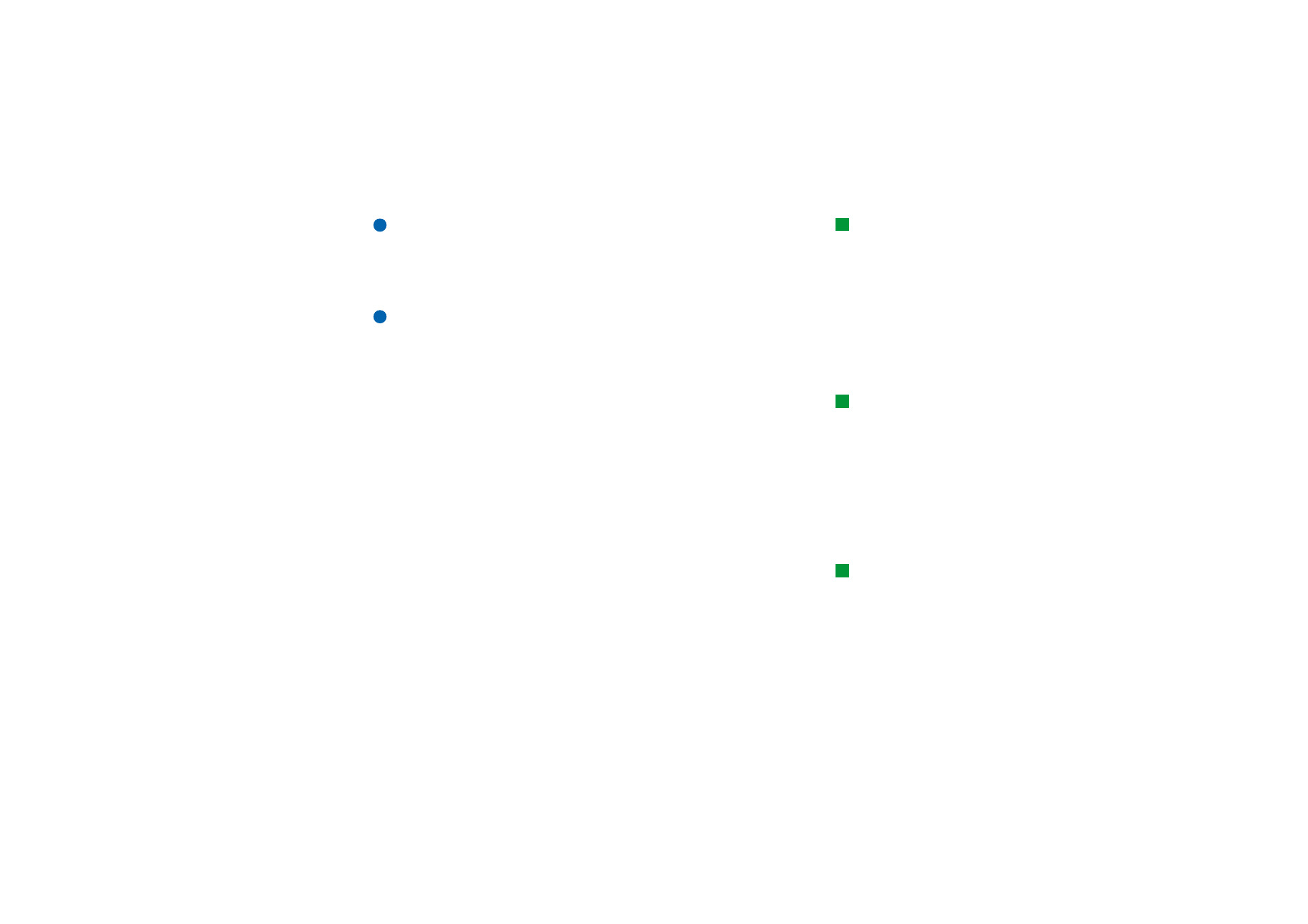
©2001 Nokia Mobile Phones. All rights reserved.
147
Internet
Tips! Kortkommandon:
Ctrl + R – Hämta igen och
Ctrl + Z – Stoppa hämtning.
Obs! Om det tar lång tid att hämta webbsidan kan du försöka hämta den igen
eller avbryta hämtningen genom att trycka på Menu och välja Visa >
Hämta igen respektive Stoppa hämtning. Långsam hämtning kan bero på
olika saker. Hastigheten kan t.ex. bero på nätkonfigurationen och
belastningen på Internet och det trådlösa nätet.
Obs! Lösenord till enskilda webbplatser tas bort när communicatorn startas om
eller cacheminnet töms. Du kan välja Töm cache vid avslut; se ”Sidan
Avancerat” på sidan 144.
Ändra ramstorlekar
Tips! Om du vill byta
aktiv ram på webbsidor som
har flera ramar trycker du på
Ctrl + tabb. Tryck på
tabbtangenten om du vill
flytta framåt inom en ram.
Du kan ändra storleken på ramarna på en webbsida så att det går lättare att läsa
innehållet i den aktiva ramen.
1 Tryck på Menu och välj Visa > Ändra ramstorlekar. Den valda ramen markeras
med pilar.
2 Justera ramen med markören och välj OK eller tryck på Enter.
Välj Avbryt om du ångrar dig.
Om du vill justera en annan ram väljer du Nästa delningslinje.
Bokmärken
Tips! När du bläddrar
igenom bokmärken visas det
markerade bokmärkets
fullständiga URL-adress
ovanför vyn.
Du når bokmärkena genom att välja Bokmärken i huvudvyn i webbprogrammet.
Se figur 61.
I vyn Bokmärken visas länkar till webbsidor i motsvarande mappar. Du kan ordna,
redigera och visa bokmärkena. Du kan också söka efter ett bokmärke och sedan
ansluta till URL-adressen direkt. Se figur 62.
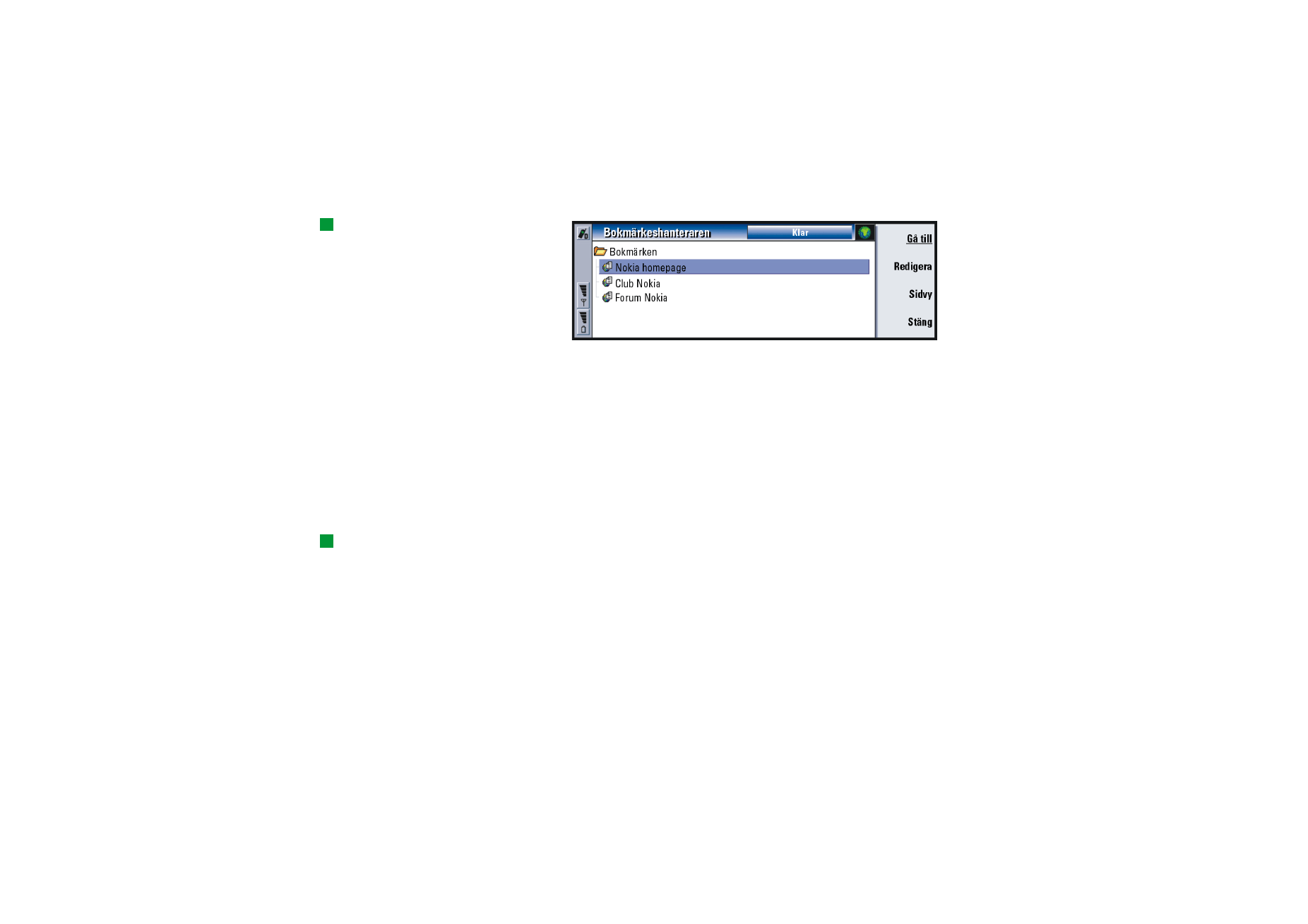
©2001 Nokia Mobile Phones. All rights reserved.
148
Internet
Tips! Om du vill skapa
eller byta namn på mappar
trycker du på Menu och
väljer Arkiv > Mapp >
Skapa ny mapp respektive
Byt namn på mapp.
Figur 62
Om du vill hämta den markerade webbsidan väljer du Gå till.
Öppna och stäng mappar genom att välja Öppna mapp och Stäng mapp.
Du söker efter bokmärken genom att välja Sök….
Om du vill ändra namnet på eller adressen för ett bokmärke väljer du Redigera.
Du återgår till huvudvyn genom att välja Sidvy.
Lägga till ett bokmärke
Du kan lägga till en webbsida eller en ram eller en länk på en webbsida som
ett bokmärke.
Tips! Du kan också skapa
bokmärken med
kortkommandot Ctrl + B
eller genom att skriva
namnet och adressen
i motsvarande fält
i dialogrutan
Lägg till bokmärke.
1 Om du har en öppen webbsida trycker du på Menu och väljer Bokmärken >
Lägg till bokmärke, Lägg till ram som bokmärke eller Lägg till länk som bokmärke,
beroende på vad du vill spara som bokmärke.
2 Ändra namnet och adressen för bokmärket om du vill.
3 Tryck på OK.
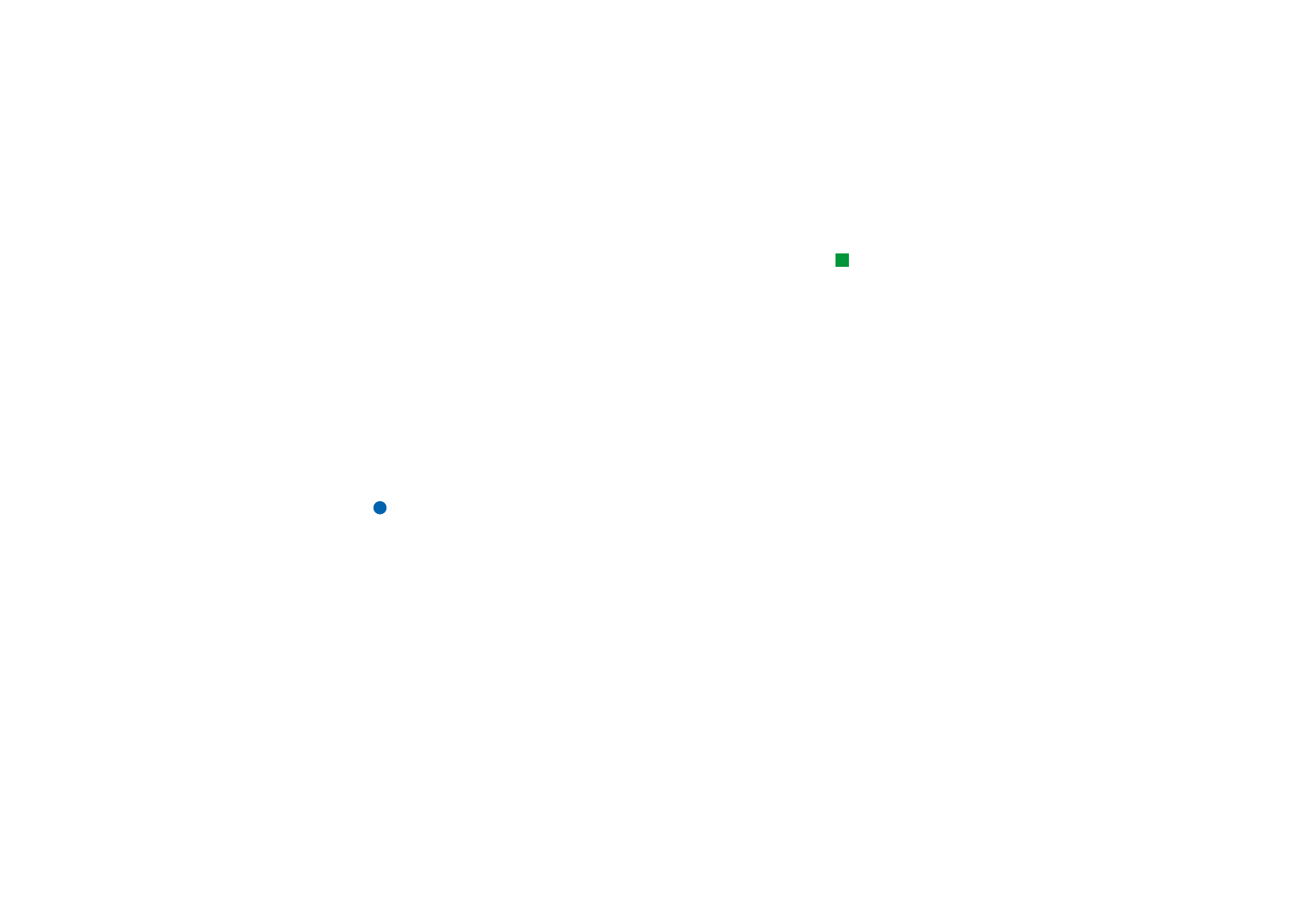
©2001 Nokia Mobile Phones. All rights reserved.
149
Internet